Configuração do Email
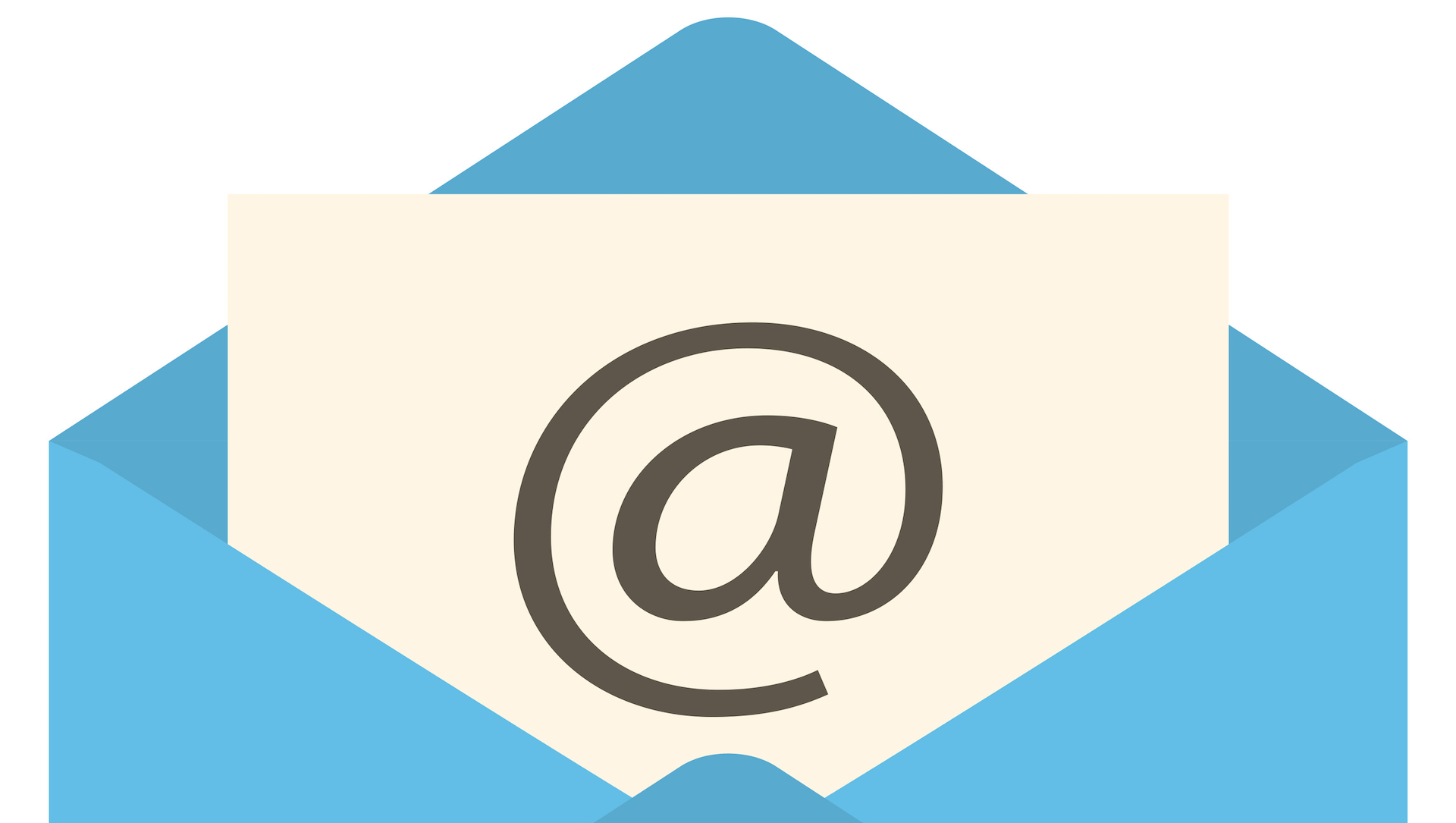
Os clientes que possuem domínio hospedado com a ProSoftware possuem caixas de email em quantidades pré-determinas pelo plano de hospedagem adotado.
Para acessar a caixa de mensagens da sua hopedagem, entre em http://www.seudominio.com.br/webmail, trocando "seudominio" pelo nome do seu próprio endereço. Uma vez no webmail, você poderá fazer login usando o seu endereço completo do email e a senha do mesmo.
Por outro lado, algumas pessoas podem configurar clientes de mensagens para manipular o conteúdo da sua caixa. São exemplos de clintes: Outlook, Gmail e Thunderbird ou, até mesmo, a caixa de email do seu celular. Para auxiliá-los nesse processo, siga os passos abaixo!
Tipos de Acesso
- POP3:
Nesta forma de acesso, a sua mensagem será baixada para o seu computador e será removida do servidor!
- IMAP:
Neste acesso, apenas o cabeçalho da sua mensagem será baixado para o seu computador. O conteúdo da mensagem somente será trazido quando você clicar nela.
Configuração do Email
- Usuário: email@seudominio.com.br (use todo o email com usuário)
- Senha: é definica via acesso por webmail (http://www.seudominio.com.br/webmail)
- Servidores de entrada e saída: mail.seudominio.com.br
- Porta de entrada com SSL: POP3 => 995 e IMAP => 993
- Porta de entrada sem SSL: POP3 => 143 e IMAP => 110
- Porta de saída (SMTP) com SSL: 465
- Porta de saída (SMTP) sem SSL: 587
- Os acessos POP3, IMAP e SMTP requerem autenticação.
Acesso via Gmail
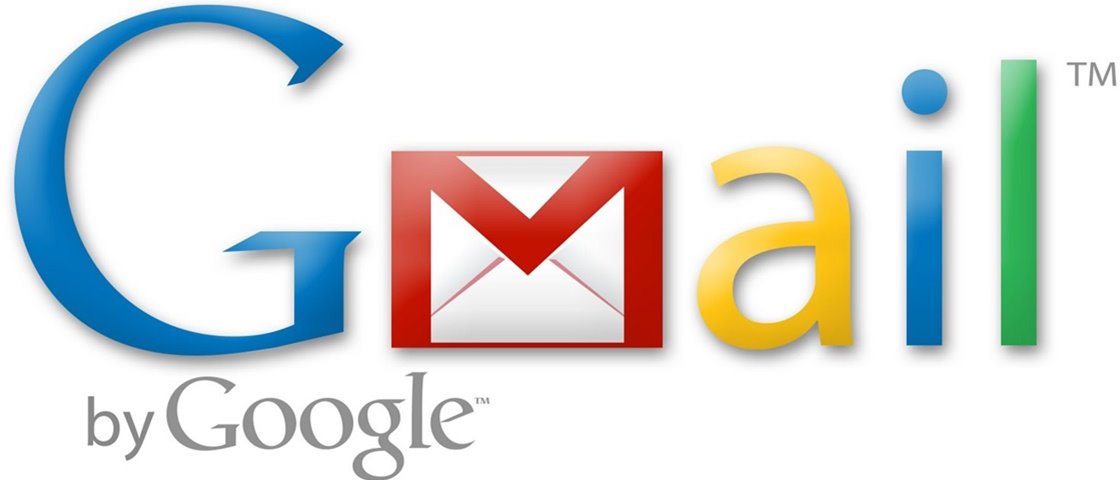
Recomendamos fortemente que seja usado o Gmail com cliente de email para o seu domínio. Além de facilitar o acesso, o espaço disponível, por conta de email, é superior àquele possível no seu domínio.
Para configurar o Gmail com os seus dados, realize os seguintes passos:
- Acesse as configurações da sua conta no Gmail (Configurações )
- Vá na aba "Contas e Importação". (Contas e Importação )
- Para enviar email do seu domínio, via o Gmail, busque a secção "Enviar e-mail como" e clique no link "Adicionar outro endereço de e-mail" e preencha corretamente os dados solicitados. Lembre-se que o seu login no servidor do domínio é toda a conta do email e não só o endereço inicial.
- Para receber email do seu domínio, via o Gmail, busque a secção "Verificar o e-mail de outras contas" e clique no link "Adicionar uma conta de e-mail" e preencha corretamente os dados solicitados. Lembre-se que o seu login no servidor do domínio é toda a conta do email e não só o endereço inicial.
- Ao adicionar novas contas de email, o Gmail irá solicitar um código de acesso que será enviado ao seu email de origem. Para copiá-lo, entre no seu email via webmail e busque a mensagem enviada pela Google.